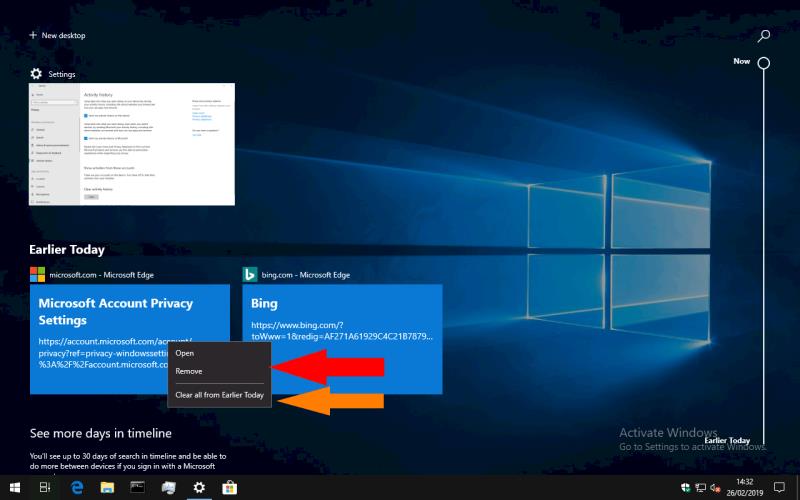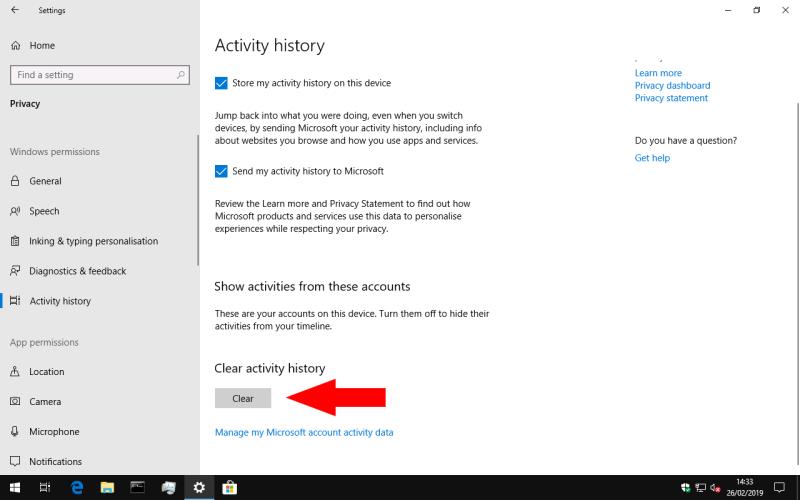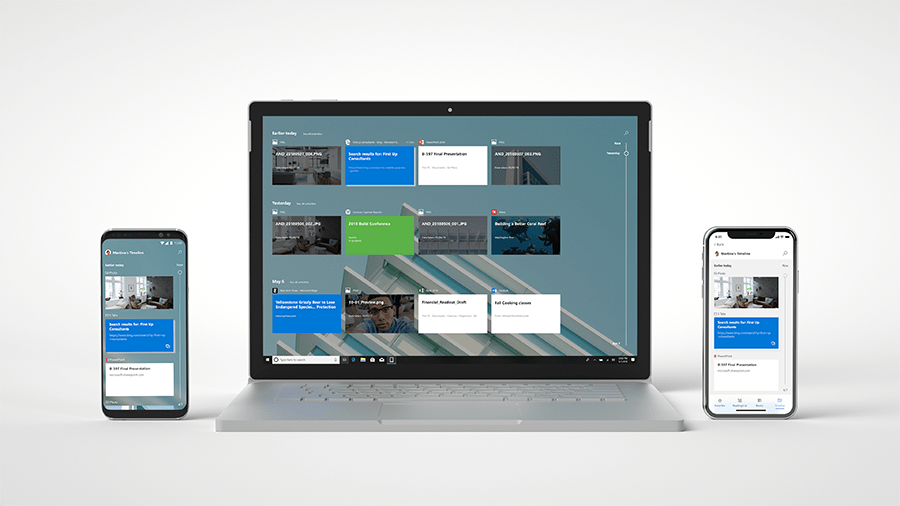Да бисте обрисали све активности из историје временске линије Виндовс 10:
Покрените апликацију Подешавања (Вин+И пречица на тастатури).
Кликните на категорију „Приватност“, а затим на страницу „Историја активности“.
У одељку „Обриши историју активности“ притисните дугме „Обриши“ и потврдите упит.
Виндовс временска линија је релативно нова функција представљена ажурирањем за Виндовс 10 априла 2018. Подразумевано је омогућен и чува хронолошки запис свих активности које обављате на рачунару – посећене веб локације, уређиване документе и конзумиране мултимедијалне датотеке.
Брисање ставки временске линије
Понекад интерфејс временске траке (којом се приступа у оквиру приказа задатака са траке задатака или преко пречице на тастатури Вин+Таб) може да садржи активност коју не бисте радије поново посетили.
Да бисте уклонили појединачну ставку, отворите приказ задатака и пронађите релевантну активност у приказу временске линије. Кликните десним тастером миша на његову сличицу и кликните на „Уклони“ у контекстуалном менију који се појави. Одмах ће бити избрисан са временске линије.
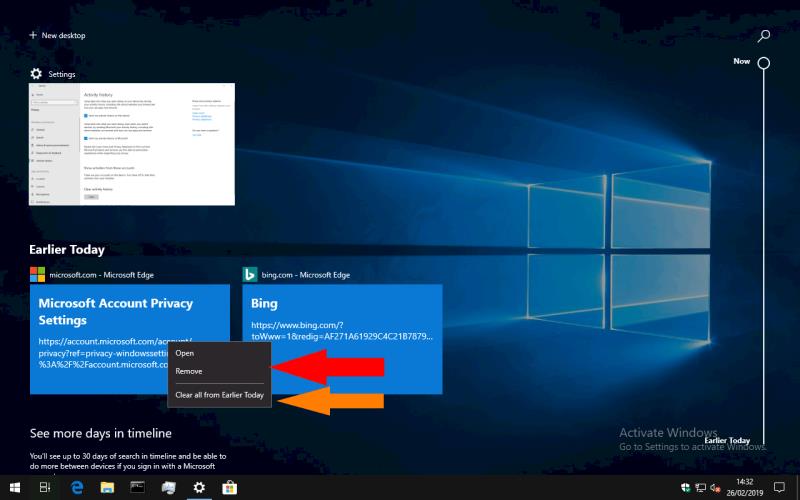
Временска линија такође нуди практичну пречицу за брисање свих активности снимљених одређеног дана. Померите се до временског периода на временској линији, кликните десним тастером миша на било коју ставку приказану у групи и изаберите „Обриши све из“.
Брисање свега у историји временске линије
Потпуно брисање историје временске линије – можда зато што такође онемогућавате ову функцију – је мало сложенији процес. Прво отворите апликацију Подешавања (Вин+И пречица на тастатури) и изаберите категорију „Приватност“ на почетној страници.

Затим кликните на страницу „Историја активности“ у менију за навигацију са леве стране прозора. Померите страницу надоле до наслова „Обриши историју активности“ и притисните дугме „Обриши“. Мораћете да потврдите упит пре него што временска линија уклони сав запис о вашим тренутно евидентираним активностима.
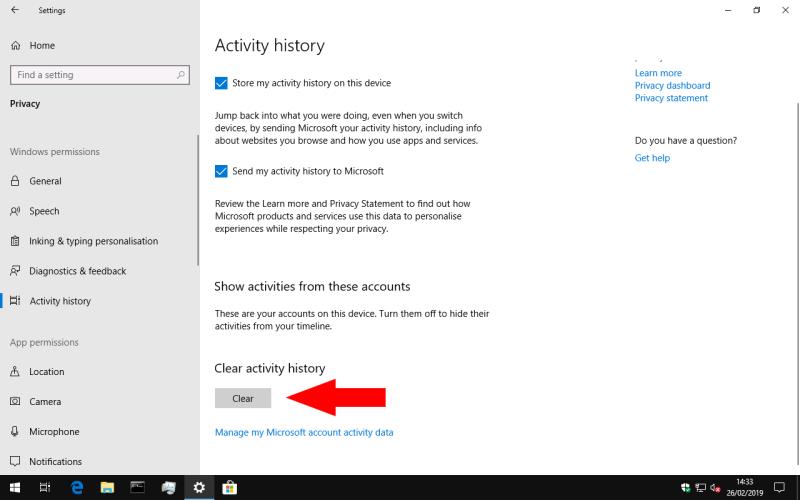
Брисање временске линије ће се аутоматски ширити на ваше уређаје, уклањајући све активности синхронизоване преко вашег Мицрософт налога. Можда ћете и даље морати ручно да обришете све активности на другим уређајима које нису отпремљене у облак.